
时间:2021-05-28 03:28:08 来源:www.win10xitong.com 作者:win10
由于操作失误,一些网友发现自己的win10系统出现了win10关闭杀毒软件工具方法的问题,推测还会有一些网友也会遇到同样的问题,如果你咨询很多人都不知道win10关闭杀毒软件工具方法这个问题怎么解决,只需要进行以下的简单设置:1.在Windows10桌面右键点击开始按钮,在弹出菜单中选择运行菜单项。2.在打开的运行窗口中输入命令gpedit.msc,然后点击确定按钮即可很容易的处理好了。接下来我们就一起来看看win10关闭杀毒软件工具方法详细的教程。
今日小编推荐系统下载:雨林木风Win10专业版
解决方法:
1.右键单击Windows10桌面上的开始按钮,并从弹出菜单中选择运行菜单项。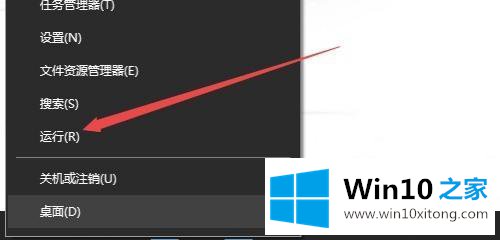
2.在打开的运行窗口中输入命令gpedit.msc,然后单击确定。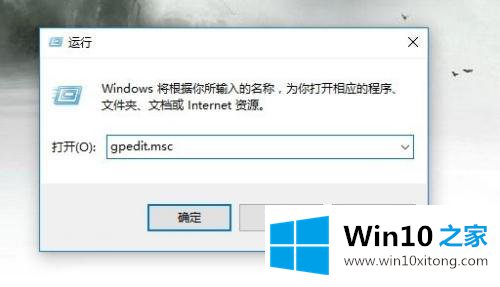
3.在打开的组策略编辑器窗口中,我们依次单击菜单项“计算机配置/管理模板/Windows组件/Windows Defender防病毒程序”。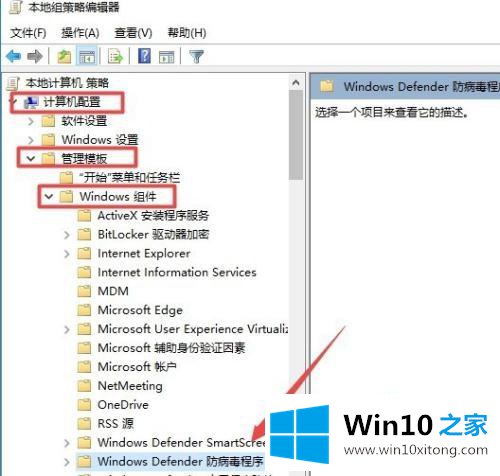
4.在右窗口找到关闭Windows Defender杀毒程序的项目,双击打开其属性窗口。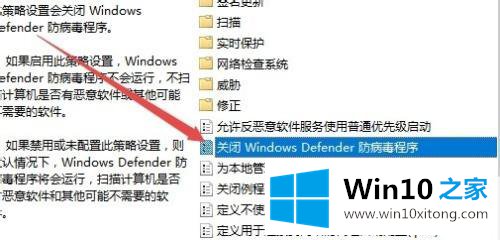
5.在属性窗口中选择启用的项目,最后单击确定。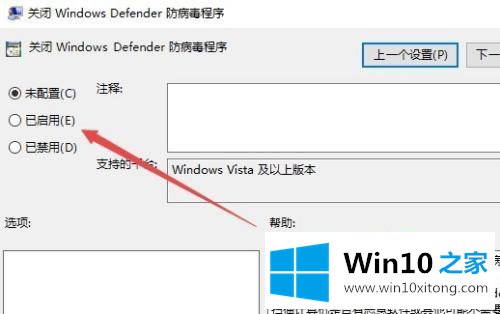
以上是win10中关闭杀毒软件工具的方法。如果要关闭系统自带的杀毒软件,可以按照上述方法关闭。
上面的文章非常详细的讲了win10关闭杀毒软件工具方法的教程,本期的内容就结束了,各位,我们下一次再见。